Страница 2 - Содержание; Изучение частей
ii Содержание Содержание Об этом Руководстве пользователя .................................................................. ivПримечания к этому руководству ..................................................................... ivИнформация о правилах безопасности.......................................
Страница 3 - Глава 4: Восстановление системы
Eee PC iii Tools ................................................................................................... 3-18 Instant On (на некоторых моделях) ............................................................... 3-19Smart Camera (на некоторых моделях)............................................
Страница 4 - Об этом Руководстве пользователя; Примечания к этому руководству
iv Содержание Об этом Руководстве пользователя В ы д е р ж и т е в р у к а х Р у к о в о д с т в о п о л ь з о в а т е л я E e e P C . В э т о м руководстве содержится информация о различных компонентах Eee PC и их использовании. Ниже следует перечень основных разделов руководства: 1. Изучение часте...
Страница 5 - Информация о правилах безопасности
Eee PC v Информация о правилах безопасности Соблюдение нижеследующих правил техники безопасности продлит срок службы Вашего Eee PC. Соблюдайте все правила предосторожности и инструкции. За исключением описанного в настоящем руководстве, в с е т е х н и ч е с к о е о б с л у ж и в а н и е д о л ж н о...
Страница 6 - Предосторожности при транспортировке
vi Содержание Допустимый температурный диапазон: Этот Eee PC может использоваться при температуре воздуха в диапазоне от 5°C (41°F) до 35°C (95°F). Входное напряжение: Обратите внимание на этикетку на нижней стороне Eee PC и убедитесь, что Ваш блок питания поддерживает соответствующее напряжение. Не...
Страница 10 - Верхняя сторона
Глава 1: Изучение частей 1-2 Верхняя сторона На следующей схеме обозначены элементы, расположенные на этой стороне Eee PC. 12 3 45 6 8 9 7 10 • Вид передней панели зависит от модели. • Клавиатура (раскладка клавиатуры) может отличаться от указанной здесь.
Страница 14 - Нижняя сторона
Глава 1: Изучение частей 1-6 Нижняя сторона На следующей схеме обозначены элементы, расположенные на этой стороне Eee PC. Расположение элементов на нижней стороне может отличаться в зависимости от модели. 1 2 2 1 Нижняя часть Eee PC может сильно нагреваться. Будьте осторожны в обращении с недавно вк...
Страница 16 - Правая сторона
Глава 1: Изучение частей 1-8 Разъем для наушников Э т о т к о м б и н и р о в а н н ы й р а з ъ е м и с п о л ь з у е т с я д л я в ы д а ч и звуковых сигналов Eee PC на колонки с усилителем или в наушники. Подключите наушники и следуйте инструкциям на экране для переключения функций аудиоразъема. Р...
Страница 17 - Левая сторона
Eee PC 1-9 Разъем питания (постоянный ток) Входящий в комплект поставки блок питания преобразует с т а н д а р т н о е н а п р я ж е н и е э л е к т р о с е т и в н е о б х о д и м о е д л я компьютера, к которому он подключается через этот разъем. Через этот разъем в Eee PC подается питание и заряж...
Страница 18 - Использование клавиатуры; Специальные функции клавиатуры
Глава 1: Изучение частей 1-10 Использование клавиатуры Специальные функции клавиатуры Н и ж е с л е д у е т о п и с а н и е ц в е т н ы х к л а в и ш н а к л а в и а т у р е E e e P C . Команды, соответствующие этим клавишам, выполняются только при нажатии и удержании клавиши <Fn> перед нажати...
Страница 20 - Использование Тачпэд
Глава 1: Изучение частей 1-12 Использование Тачпэд Использование нескольких пальцев (на некоторых моделях) Изменение масштаба - Для увеличения или уменьшения разведите или сведите два пальца на тачпэде. Это удобно при просмотре фотографий и чтении документов. увеличить уменьшить Поворот двумя пальца...
Страница 23 - Подготовка Eee PC
Глава 2: Первое включение 2-2 Подготовка Eee PC Это только краткие инструкции по началу работы с Eee PC. 1. установите аккумулятор 2. Подключите блок питания • При открытии не откидывайте крышку до конца, чтобы не сломать шарниры! Никогда не поднимайте Eee PC за крышку! • Используйте только аккумуля...
Страница 26 - Рабочий стол
Eee PC 2-5 Рабочий стол На рабочем столе имеется несколько ярлыков. Дважды щелкните по ним для запуска соответствующего приложения. Некоторые приложения имеют иконки в панели задач. Вид рабочего стола может отличаться в зависимости от модели. 9. Выберите местоположение сети. Нажмите Далее для продол...
Страница 27 - Сетевое подключение; Настройка беспроводной сети
Глава 2: Первое включение 2-6 Сетевое подключение Настройка беспроводной сети 1. Нажмите иконку беспроводной сети с оранжевой звездочкой в области уведомлений панели задач Windows®. Если иконки в области уведомлений панели задач нет, включите функцию беспроводной сети, нажав + (<Fn> + <F2&g...
Страница 28 - Локальная сеть; Использование сетевого подключения с динамическим IP / PPPoE:
Eee PC 2-7 Локальная сеть Для установки проводного соединения выполните инструкции ниже: Использование сетевого подключения с динамическим IP / PPPoE: 1. Нажмите на иконку сети с желтым треугольником в панели уведомлений Windows® и выберите Центр управления сетями и общим доступом . 2. Нажмите Измен...
Страница 31 - Использование статического IP:
Глава 2: Первое включение 2-10 Просмотр веб-страниц После завершения настройки сети нажмите иконку Internet Explorer на рабочем столе и наслаждайтесь сетевым серфингом. Посетите домашнюю страницу Eee PC ( http://eeepc.asus. com ) для получения свежей информации о продукте и зарегистрируйтесь на http...
Страница 32 - Использование Eee PC
Подключение Bluetooth (на некоторых моделях)Super Hybrid EngineПанель Eee DockingOS Switch (на некоторых моделях) Instant On (на некоторых моделях)Smart Camera (на некоторых моделях)Media Sharing (на некоторых моделях)WiSharing (на некоторых моделях)Microsoft Office Starter 2010 3 Глава 3: Использов...
Страница 35 - Super Hybrid Engine; Режимы Super Hybrid Engine
Глава 3: Использование Eee PC 3-4 Super Hybrid Engine S u p e r H y b r i d E n g i n e п р е д о с т а в л я е т р а з л и ч н ы е р е ж и м ы п и т а н и я . Назначенная клавиша позволяет переключаться между ними. Режим питания управляет многими параметрами Eee PC для достижения высокой производит...
Страница 36 - ASUS WebStorage; Панель Eee Docking
Eee PC 3-5 Access ASUS @Vibe Eee @Vibe позволяет Вам использовать онлайн развлечения, такие как радио, ТВ, игры и прочее. Содержимое ASUS @Vibe может отличаться в зависимости от региона. Game Park (на некоторых моделях) Game Park включает множество интересных игр. ASUS WebStorage Владельцы Eee PC мо...
Страница 37 - Sharing; Syncables; Experience
Глава 3: Использование Eee PC 3-6 Sharing YouCam / E-Cam (на некоторых моделях) Приложение You Cam / E-Cam предоставляет интересные эффекты и дополнительные возможности для Вашей веб-камеры. Syncables П р и л о ж е н и е s y n c a b l e s d e s k t o p п о з в о л я е т л е г ч е , ч е м к о г д а -...
Страница 40 - Microsoft Office Starter 2010
Eee PC 3-9 3. Для продолжения нажмите Открыть . Microsoft Office Starter 2010 Для работы с текстами и электронными таблицами пользователи Eee PC могут использовать Microsoft Office Starter 2010, включающий Word Starter 2010 и Excel Starter 2010. При первом запуске Office Starter 2010 выполните следу...
Страница 43 - Использование раздела восстановления (F9 Recovery)
Глава 4: Восстановление системы 4-2 3. В диалоговом окне Recovery System нажмите Recovery для запуска восстановления системы. Восстановление системы (только для моделей с ОС Windows 7) Перед восстановлением системы подключите к Eee PC блок питания. Использование раздела восстановления (F9 Recovery) ...
Страница 44 - Резервное копирование файлов
Eee PC 4-3 2. Подключите USB-накопитель к Eee PC и в диалоговом окне R e c o v e r y S y s t e m н а ж м и т е B a c k u p д л я з а п у с к а п р о ц е с с а резервного копирования. 3. Если к Eee PC подключено более одного USB-накопителя, выберите нужный и нажмите Continue . • Размер подключенного ...
Страница 49 - удостоверения и стандарты; Требования к маркировке
Приложение A-2 удостоверения и стандарты Федеральная комиссия по связи: заявление о помехах Данное оборудование было протестировано и сочтено соответствующим ограничениям по цифровым устройствам класса В в соответствии с частью 15 Правил FCC. Эти ограничения рассчитаны на обеспечение защиты в разумн...
Страница 50 - Требования по воздействию радиочастоты
Eee PC A-3 Требования по воздействию радиочастоты Это оборудование должно быть установлено и работать в соответствии с инструкциями и не должно быть расположено рядом с другими а н т е н н а м и и л и п е р е д а т ч и к а м и . К о н е ч н ы е п о л ь з о в а т е л и д о л ж н ы следовать инструкци...
Страница 51 - CE Предупреждение
Eee PC A-5 CE Предупреждение Маркировка CE для устройств без модуля беспроводной сети/Bluetooth П о с т а в л я е м о е у с т р о й с т в о с о в м е с т и м о с т р е б о в а н и я м и д и р е к т и в ЕС 2004/108/EC “Электромагнитная совместимость” и 2006/95/EC “Низковольтное оборудование”. Маркиро...
Страница 52 - Ограничение беспроводного доступа во Франции
Приложение A-6 Каналы беспроводного доступа в различных диапазонах С. Америка 2.412-2.462 ГГц с 1 по 11 каналы Япония 2.412-2.484 ГГц с 1 по 14 каналы Европа 2.412-2.472 ГГц с 1 по 13 каналы Ограничение беспроводного доступа во Франции Некоторые области Франции имеют ограниченный диапазон частот. В ...
Страница 53 - Правила безопасности UL
Eee PC A-7 55 Meuse 58 Nièvre 59 Nord 60 Oise 61 Orne 63 Puy du Dôme 64 Pyrénées Atlantique 66 Pyrénées Orientales 67 Bas Rhin 68 Haut Rhin 70 Haute Saône 71 Saône et Loire 75 Paris 82 Tarn et Garonne 84 Vaucluse 88 Vosges 89 Yonne 90 Territoire de Belfort 94 Val de Marne Э т и т р е б о в а н и я ,...
Страница 54 - Правила электробезопасности; REACH
Приложение A-8 Т р е б о в а н и я U L 1 6 4 2 , к а с а ю щ и е с я и с п о л ь з о в а н и я п е р в и ч н ы х (одноразовых) и вторичных (заряжаемых) литиевых аккумуляторов в качестве источников питания для различных изделий. Эти аккумуляторы содержат металлический литий, или сплав лития, или ионы...
Страница 55 - С о в м е с т и м о с т ь у с т р о й с т в а с о с т а н д а р т о м
Eee PC A-9 С о в м е с т и м о с т ь у с т р о й с т в а с о с т а н д а р т о м ENERGY STAR E N E R G Y S T A R – э т о с о в м е с т н а я п р о г р а м м а М и н и с т е р с т в а э н е р г е т и к и и А г е н т с т в а п о охране окружающей среды США, помогающая п р е д п р и я т и я м и г р а ж...
Страница 56 - утилизация и переработка
Приложение A-10 Декларация и соответствие международным экологическим нормам В соответствии с международными нормами по защите окружающей среды компания ASUS предоставляет всю необходимую информацию и тщательно проверяет все продукты на стадии проектирования и производства, чтобы гарантировать безоп...
Страница 59 - Информация об авторских правах
Eee PC A-13 Информация об авторских правах Любая часть этого руководства, включая оборудование и программное обеспечение, описанные в нем, не может быть дублирована, передана, преобразована, сохранена в системе поиска или переведена на другой язык в любой форме или любыми средствами, кроме документа...
Страница 60 - Ограничение ответственности
Приложение A-14 Ограничение ответственности Могут возникнуть обстоятельства, в которых из-за нарушения ASUS своих обязательств или в силу иных источников ответственности Вы получите право на возмещение ущерба со стороны ASUS. В каждом таком случае и независимо от оснований, дающих Вам право претендо...

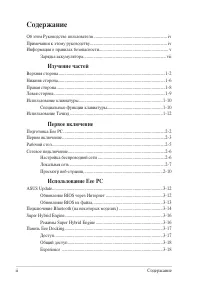
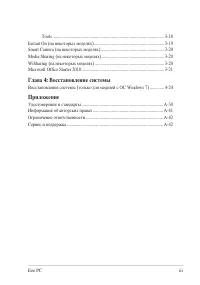

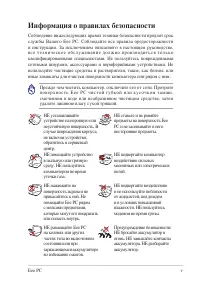


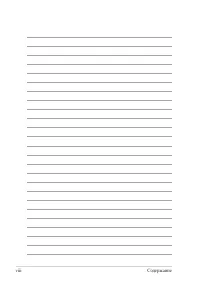
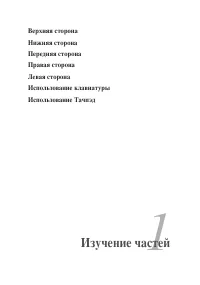
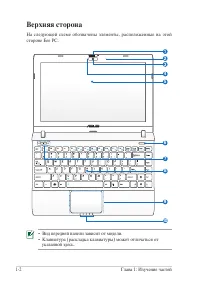
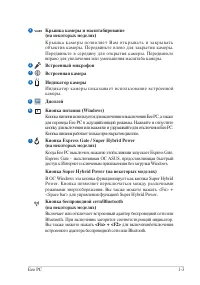
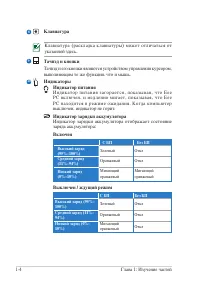
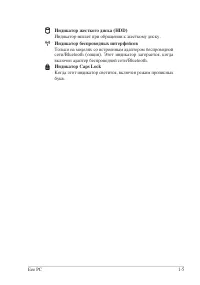
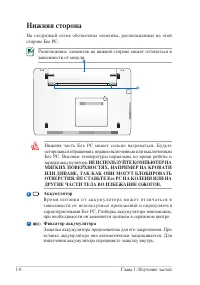
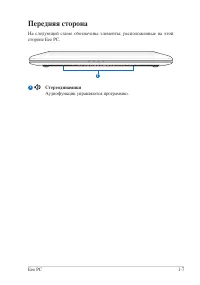
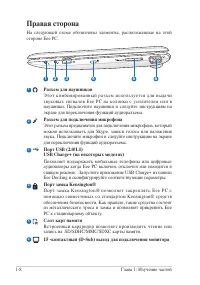
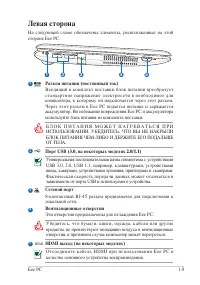
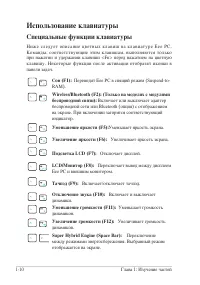
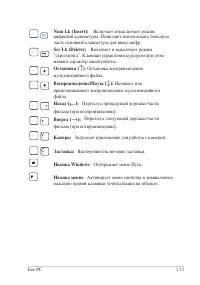
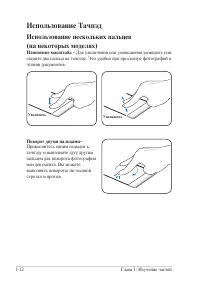
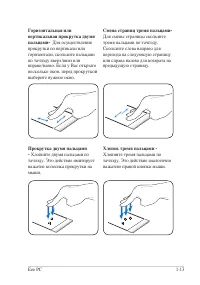
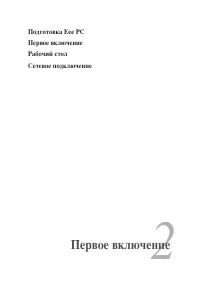
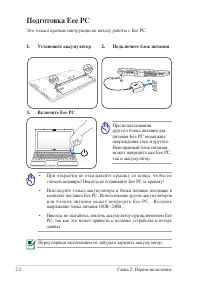
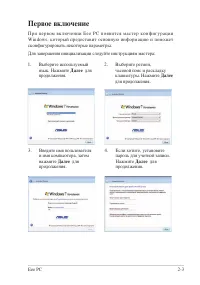
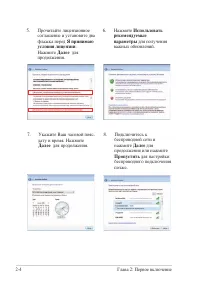
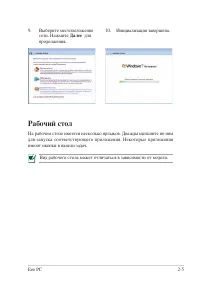
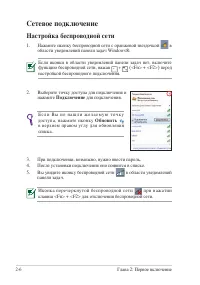
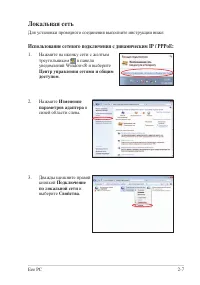
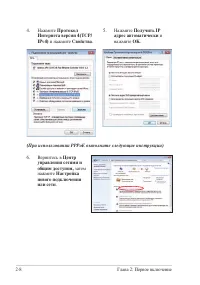
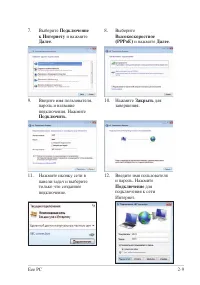
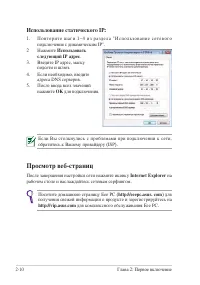
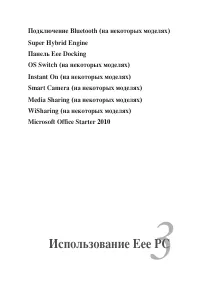
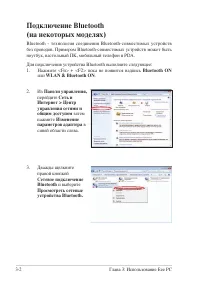
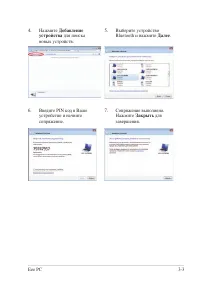
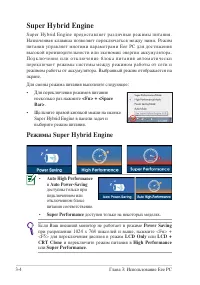
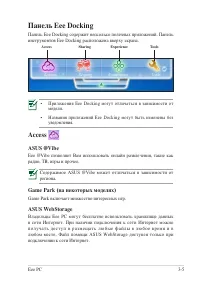
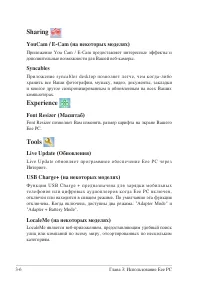

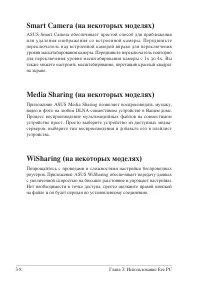
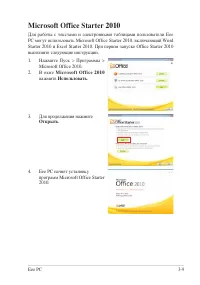
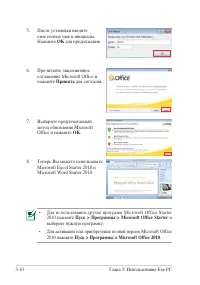
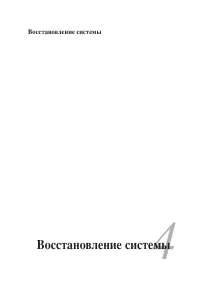
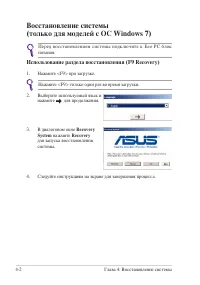
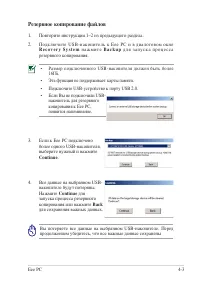
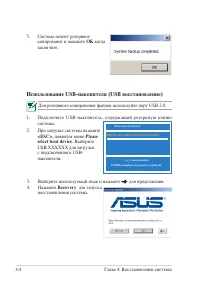
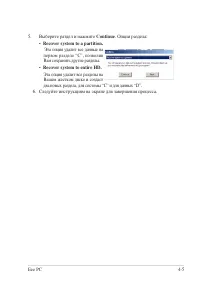
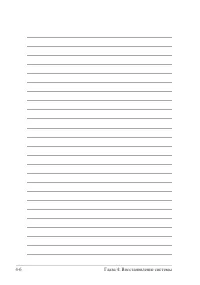
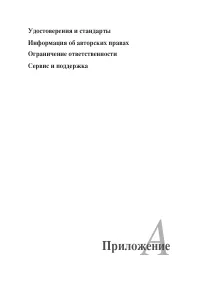
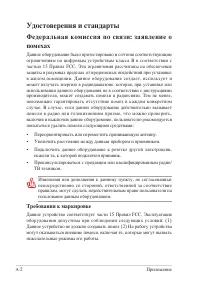








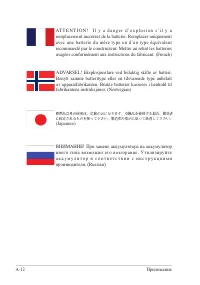

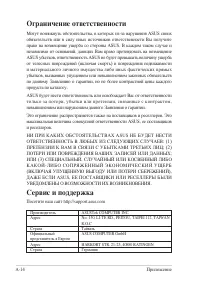


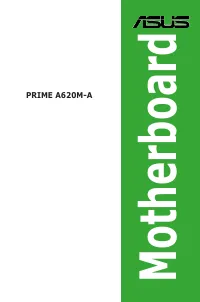
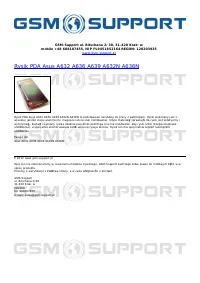
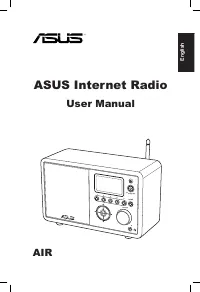

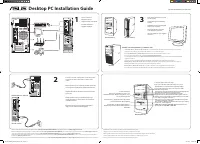
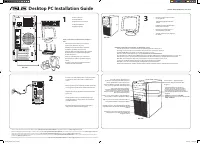
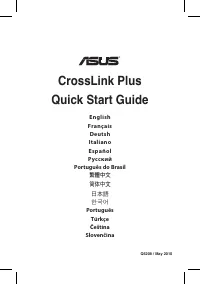


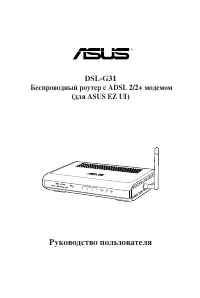

-User-Manual/webp/1.webp)
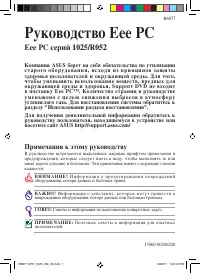
-User-Manual/webp/1.webp)



